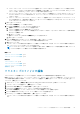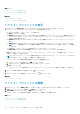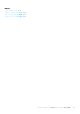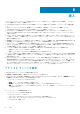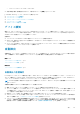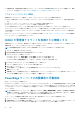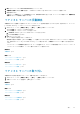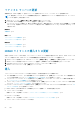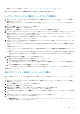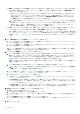Users Guide
関連タスク
クラスター プロファイルの作成 、p. 50
クラスター プロファイルの削除 、p. 52
関連情報
クラスタプロファイル 、p. 50
クラスター プロファイルの作成 、p. 50
クラスター プロファイルの表示
1. OMIVV ページで、[対応性と導入] > [プロファイル] > [クラスター プロファイル]をクリックします。
テーブルに、すべてのクラスター プロファイルとともに次の情報が表示されます。
● [プロファイル名]:クラスター プロファイルの名前です。
● [説明]:プロファイルの説明
● [関連付けられたシステム プロファイル]:[基本]および[詳細設定]システム プロファイル タイプに関連付けられたシス
テム プロファイル名です。システム プロファイル名は、Basic_<
システム
プロファイル名
>、Advanced_<
システム
プロファ
イル名
>の形式で表示されます。
● [関連付けられたファームウェア リポジトリー プロファイル]:関連付けられたファームウェア リポジトリー プロファイル
名です。
● [関連付けられたドライバー リポジトリー プロファイル]:関連付けられたドライバー リポジトリー プロファイル名です。
メモ: シャーシ認証情報プロファイルを使用して管理されている PowerEdge MX ホストの場合、設定ドリフトは計算さ
れません。
● [vCenter]:クラスター プロファイルに関連付けられている vCenter インスタンスです。
● [最後に正常にアップデートされた時間]:クラスター プロファイルがアップデートされた日付と時刻です。
関連付けられたドライバー リポジトリー、ファームウェア リポジトリー、システム プロファイルが更新されると、プロファイ
ル名とともに警告マークが表示されます。
メモ: 4.x から 5.x へのバックアップおよび復元を実行すると、OMIVV は 5.x の 32 ビット ファームウェア バンドルをサポー
トしないため、プロファイル名とともに警告マークが表示されます。
クラスター プロファイルの最新の変更を使用するには、次の手順を実行します。
a. クラスター プロファイルを選択して、[編集]をクリックします。
b. いずれのプロパティも変更せずに続行するには、[次へ]をクリックします。
c. 終了 をクリックします。
クラスター プロファイルが更新されたドライバーまたはファームウェア リポジトリーと同期され、警告マークが消えます。
2. ウィザードの列名の削除または追加を行うには、 をクリックします。
3. クラスター プロファイルの情報をエクスポートするには、
をクリックします。
関連情報
クラスタプロファイル 、p. 50
クラスター プロファイルの削除
1. OMIVV ホーム ページで、[対応性と導入] > [プロファイル] > [クラスター プロファイル]の順にクリックします。
2. 任意のクラスター プロファイルを選択して、[削除]をクリックします。
3. [削除の確認]ダイアログ ボックスで、[削除]をクリックします。
クラスター プロファイルが削除される場合は、対応するドリフト検出ジョブも削除されます。
関連タスク
クラスター プロファイルの作成 、p. 50
クラスター プロファイルの削除 、p. 52
52 クラスター プロファイルを使用したベースライン構成の取得